Tin Tức
8 Tính Năng Hữu Ích Trên iPhone Cứu Mạng Bạn Trong Những Tình Huống Khẩn Cấp
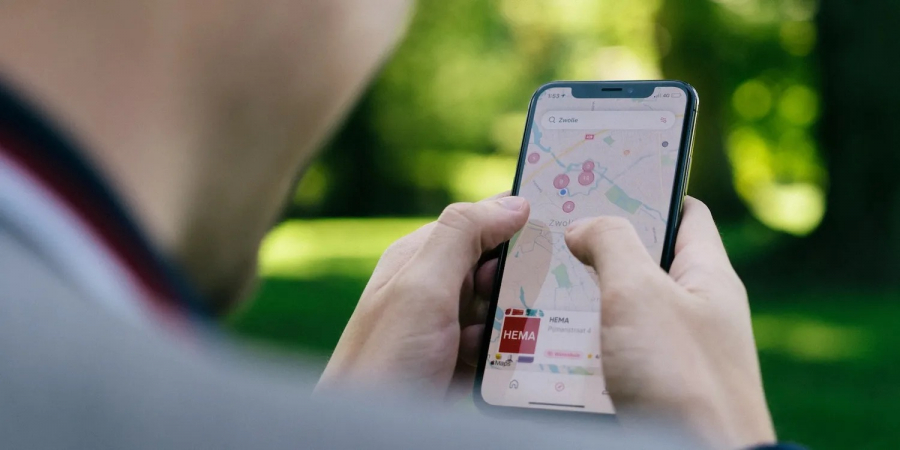
iPhone có nhiều công cụ sinh tồn có thể giúp bạn vượt qua khó khăn. Dưới đây là một số tính năng iOS cần thiết cho các trường hợp khẩn cấp.
Việc luôn chuẩn bị sẵn sàng giúp cho các tình huống khủng khiếp tiềm ẩn dễ kiểm soát hơn nhiều. Nếu bạn có một chiếc iPhone trong túi, bạn có biết là mình đang sở hữu nhiều công cụ sinh tồn rất quan trọng, nhưng bạn nên biết cách sử dụng chúng. Hãy tham khảo bài viết này để giúp bạn thoát khỏi một số tình huống khẩn cấp.
1. Sử dụng SOS khẩn cấp
Nếu bạn đang ở trong tình huống nguy hiểm đến tính mạng, bạn có thể sử dụng điện thoại của mình để gọi các dịch vụ khẩn cấp trong khu vực của bạn. Thậm chí không cần lấy điện thoại ra khỏi túi, bạn có thể quay số 911 và thông báo cho người liên hệ khẩn cấp về vị trí của bạn. Số điện thoại của bạn sẽ gọi tự động điều chỉnh theo khu vực địa phương.
Đây là cách bạn có thể đặt SOS khẩn cấp trên iPhone:
- Mở ứng dụng Cài đặt.
- Cuộn xuống và chọn SOS khẩn cấp.
- Chọn nếu bạn muốn Gọi bằng giữ hoặc Gọi bằng 5 lần nhấn.
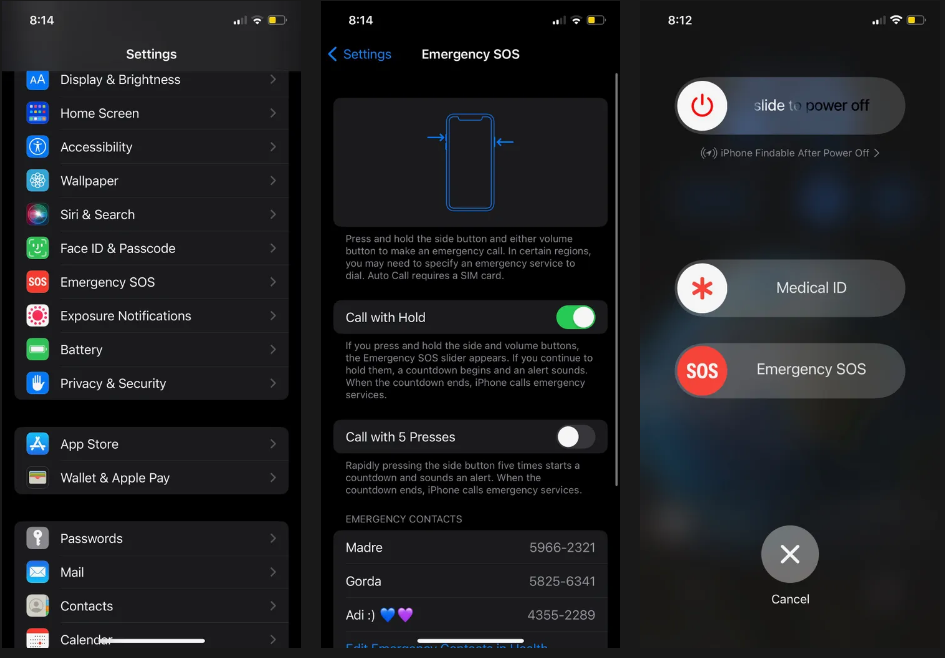
Nếu bạn chọn Gọi bằng giữ, bạn có thể kích hoạt SOS khẩn cấp bằng cách nhấn và giữ nút bên cạnh và một trong các nút âm lượng cho đến khi thanh trượt SOS khẩn cấp xuất hiện, sau đó kéo thanh trượt để thực hiện cuộc gọi. Nếu bạn chọn Gọi bằng 5 lần nhấn, bạn có thể sử dụng SOS khẩn cấp bằng cách nhấn nhanh nút bên cạnh năm lần và màn hình tương tự sẽ xuất hiện.
Nếu bạn đã đặt một số liên lạc khẩn cấp, iPhone của bạn sẽ tự động gửi cho số liên lạc đó một tin nhắn văn bản với vị trí hiện tại của bạn. Nếu vị trí của bạn thay đổi, liên hệ của bạn sẽ nhận được thông tin cập nhật. Bất kể bạn đang ở trong tình huống nào, miễn là bạn rảnh tay, iPhone của bạn sẽ cho phép bạn liên hệ với các cơ quan có thẩm quyền thích hợp.
2. Thiết lập ID y tế
ID y tế lưu trữ thông tin y tế quan trọng của bạn để dễ dàng truy cập nếu bạn có vấn đề về sức khỏe. Màn hình tương tự hiển thị SOS khẩn cấp cũng sẽ hiển thị ID y tế của bạn và bạn có thể hiển thị các thông tin như ngày sinh, cân nặng và chiều cao của mình.
Ngoài ra, bạn có thể liệt kê thêm thông tin quan trọng về mặt y tế, chẳng hạn như nhóm máu, bạn có phải là người hiến tặng nội tạng hay không và bất kỳ tình trạng y tế, dị ứng hoặc thuốc nào bạn có thể đang sử dụng.
Bạn có thể thiết lập ID y tế trên iPhone của mình như sau:
- Đi tới Cài đặt.
- Cuộn xuống và chọn Sức khỏe.
- Nhấn vào ID y tế.
- Nhấn vào Chỉnh sửa ở góc trên cùng bên phải của màn hình.
- Cập nhật thông tin bạn muốn.
- Sau khi bạn hoàn tất, hãy nhấn vào Xong.
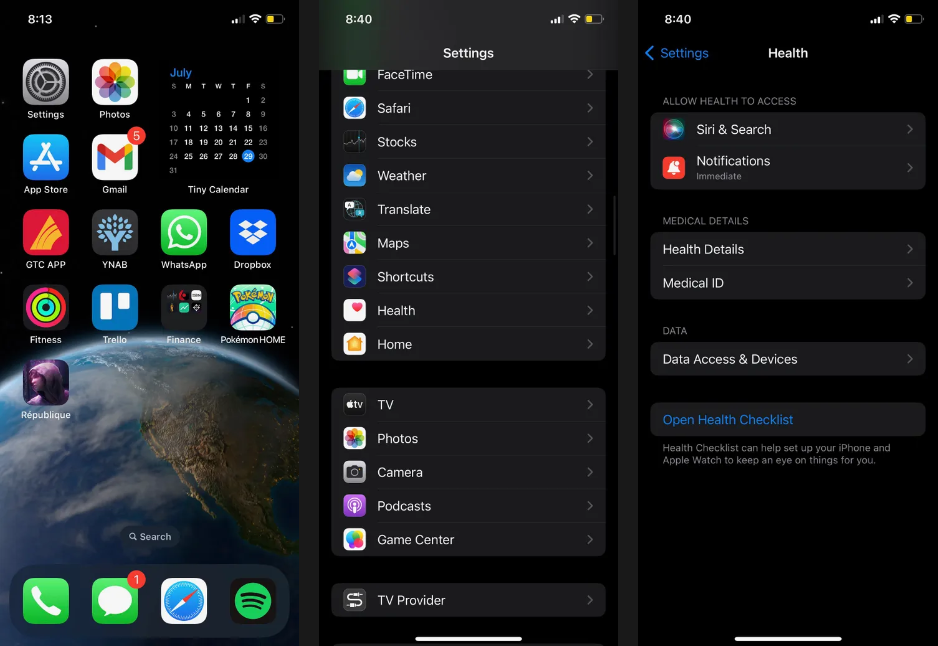
Khi đã chỉnh sửa ID y tế của mình, bạn có thể cuộn xuống dưới cùng và bật Hiển thị khi bị khóa để bất kỳ ai cũng có thể truy cập ID y tế của bạn trên iPhone và thậm chí trên Apple Watch của bạn.
3. Sử dụng ứng dụng La bàn
iPhone của bạn có thể hữu ích cho các trường hợp khẩn cấp ở vùng quê cũng như đô thị. Khi bạn bị lạc trong rừng, hãy lấy điện thoại ra và sử dụng ứng dụng La bàn của Apple. Ứng dụng La bàn đã là một phần của iOS trong nhiều năm, nhưng nó thường bị lãng quên trong số các ứng dụng được cài đặt sẵn khác trên iPhone.
Nó sử dụng một chip từ kế để cảm nhận từ trường của Trái đất. Điều này rất quan trọng vì nó có nghĩa là bạn có thể sử dụng nó ngoại tuyến. Tuy nhiên, độ chính xác có thể tăng lên khi nó có thể sử dụng GPS. La bàn hoạt động tốt nhất khi bạn giữ điện thoại bằng phẳng trong khi sử dụng. Sau đó, hãy sử dụng những bài học định hướng để thoát khỏi rừng khi bạn không có người hướng dẫn.
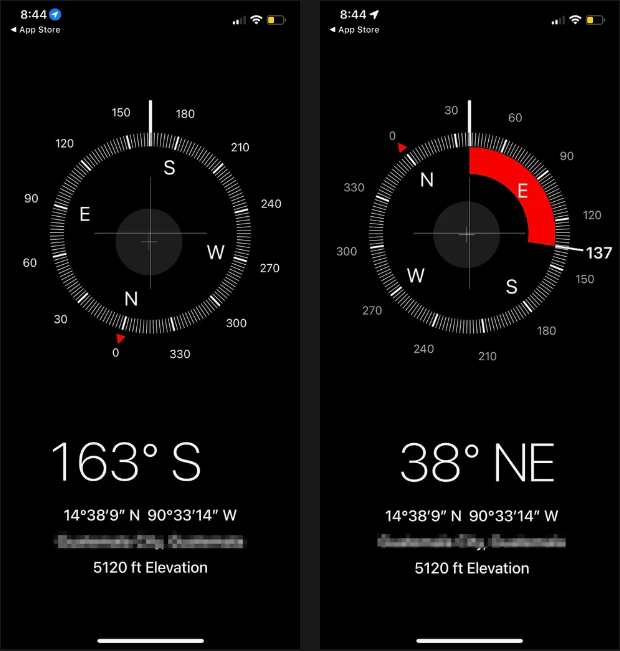
Bạn chỉ có thể tự định hướng qua phía bắc thực sự nếu bạn đã bật Dịch vụ vị trí và đang trực tuyến. Nếu không có điều đó, bạn đang sử dụng phương bắc từ tính, giống như những người tiên phong đã làm.
4. Theo dõi iPhone ngay cả khi nó bị tắt
Nếu iPhone của bạn bị mất hoặc bị đánh cắp, bạn có thể tiếp tục theo dõi nó, ngay cả khi ai đó tắt nó đi hoặc pin của iPhone đã hết. Nếu đang sử dụng bản cập nhật phần mềm iOS 15 trở lên, iPhone của bạn vẫn có thể gửi vị trí của nó. Đây là cách bạn kích hoạt tính năng này:
- Mở ứng dụng Cài đặt.
- Nhấn vào ID Apple của bạn. Đó là tên của bạn ở đầu cài đặt.
- Chọn Tìm của tôi.
- Nhấn vào Tìm iPhone của tôi.
- Bật Gửi vị trí cuối cùng.
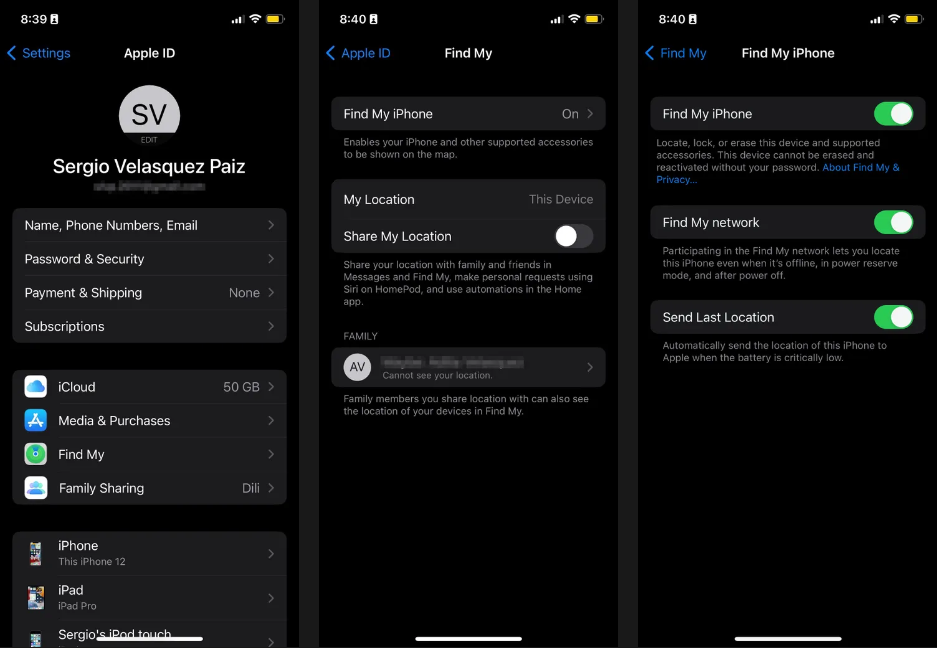
Sử dụng Find My là một trong những cách tốt nhất để tìm iPhone bị mất của bạn, nhưng hãy nhớ rằng tính năng này sẽ không tồn tại lâu nếu thiết bị sắp hết pin. iPhone của bạn tiết kiệm năng lượng để giữ cho tính năng này hoạt động trong vài giờ. Sau đó, bạn sẽ không thể sử dụng Tìm của tôi để định vị thiết bị của mình.
5. Sử dụng Google Maps ngoại tuyến
Bản đồ là ứng dụng cần thiết khi bạn đang đi trên đường ở một khu vực xa lạ. Nhưng bản đồ vật lý ngày nay rất ít và khó sử dụng. Mọi người đều sử dụng Google Maps, nhưng điều gì sẽ xảy ra khi bạn đang ở ngoài sa mạc 50 dặm, chạm vào một ngã ba trên đường, và sau đó nhận ra rằng bạn không có dịch vụ?
May mắn thay, bạn có thể tải xuống bản đồ trên Google Maps để sử dụng ngoại tuyến. Chỉ cần làm như sau
- Mở Google Maps và đi đến khu vực bạn muốn tải xuống.
- Nhấn vào hồ sơ của bạn ở góc trên cùng bên phải của màn hình, bên cạnh thanh tìm kiếm, sau đó nhấn Bản đồ ngoại tuyến.
- Chọn Bản đồ tùy chỉnh.
- Đánh dấu khu vực bạn muốn lưu và chọn Tải xuống.
- Bạn phải làm điều này trước thời hạn trong khi bạn vẫn còn dịch vụ. Nhưng khi bạn lưu một khu vực, khu vực đó sẽ vẫn còn trên điện thoại của bạn ngay cả khi bạn đang ngoại tuyến.
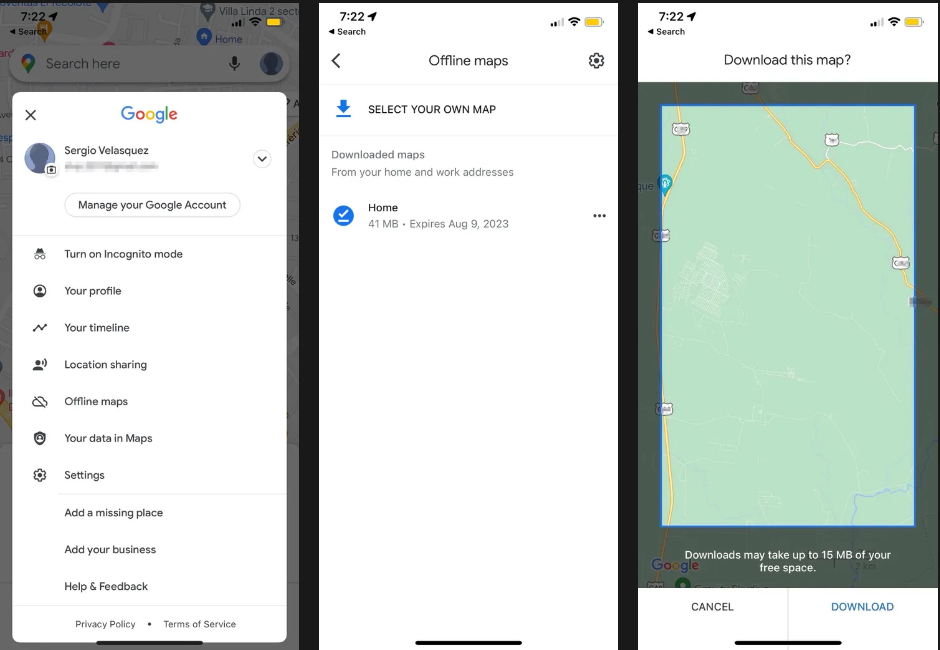
Vì GPS không dựa vào dịch vụ di động nên iPhone của bạn có thể kết nối với GPS khi bạn ngoại tuyến. Điều này có nghĩa là bạn không thực sự phải có thể tìm thấy chính mình trên bản đồ. Chỉ cần đặt chỉ đường của bạn như bình thường.
6. Chia sẻ vị trí của bạn với bạn bè và gia đình
Nếu bạn đang rơi vào một tình huống nguy hiểm, bạn có thể thông báo cho bạn bè và những người thân yêu về vị trí của bạn. Ứng dụng Tìm của tôi có một tính năng cho phép bạn chia sẻ vị trí của mình trong một giờ, một ngày hoặc vô thời hạn với bạn bè hoặc thành viên gia đình. Không chỉ vậy, bạn cũng có thể theo dõi bạn bè của mình nếu họ đang gặp khó khăn.
Để chia sẻ vị trí của bạn, hãy chuyển đến ứng dụng Tìm của tôi, chọn Mọi người > Vị trí Chia sẻ Thống kê và nhập tên của bạn bè hoặc gia đình của bạn. Sau khi nhấn Gửi, bạn có thể chọn chia sẻ vị trí của mình với bạn bè trong một giờ, cho đến cuối ngày hoặc chia sẻ vô thời hạn . Sử dụng nó để theo dõi những người thân yêu của bạn hoặc để họ theo dõi bạn, bất kể bạn đi đâu.
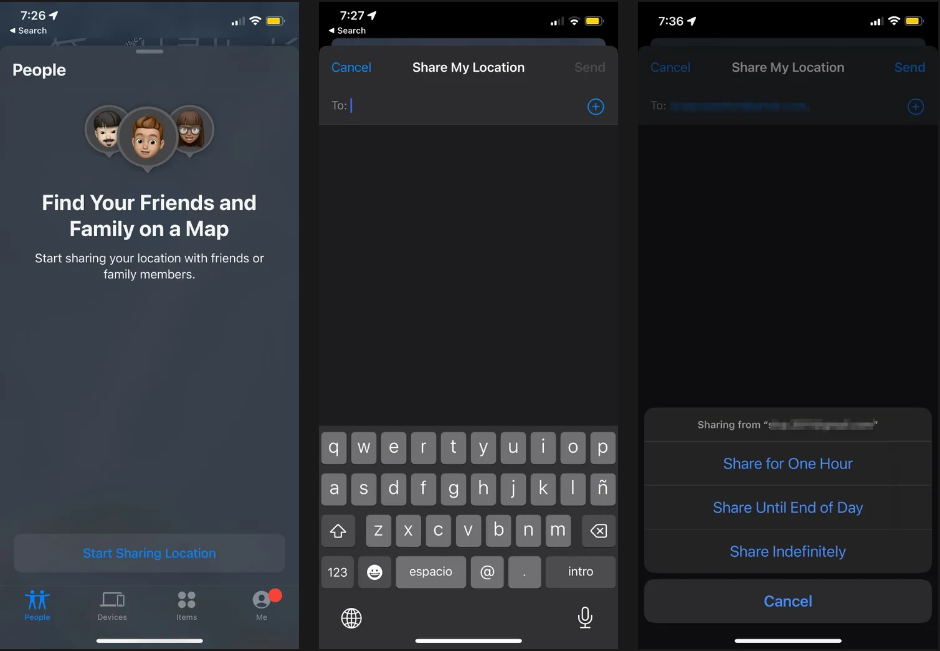
7. Thêm địa chỉ liên hệ khẩn cấp của bạn
iPhone cho phép bạn thêm những người bạn tin tưởng nhất làm liên hệ khẩn cấp của bạn trong trường hợp xảy ra tình huống nghiêm trọng. Khi bạn thêm một số liên lạc khẩn cấp, nếu thực hiện một cuộc gọi khẩn cấp từ iPhone, họ sẽ nhận được một thông báo với vị trí của bạn nói rằng bạn đã thực hiện cuộc gọi đó.
Để thiết lập danh bạ khẩn cấp trên iPhone của bạn, hãy làm như sau:
- Mở ứng dụng Cài đặt.
- Cuộn xuống và nhấn Health.
- Nhấn vào ID y tế.
- Chọn Chỉnh sửa ở góc trên cùng bên phải của màn hình.
- Cuộn xuống dưới cùng và chọn thêm số liên lạc khẩn cấp.
- Chọn liên hệ bạn muốn thêm.
- Chọn mối quan hệ bạn có với người đó.
- Khi bạn hoàn thành, hãy nhấn vào Xong ở góc trên cùng bên phải.
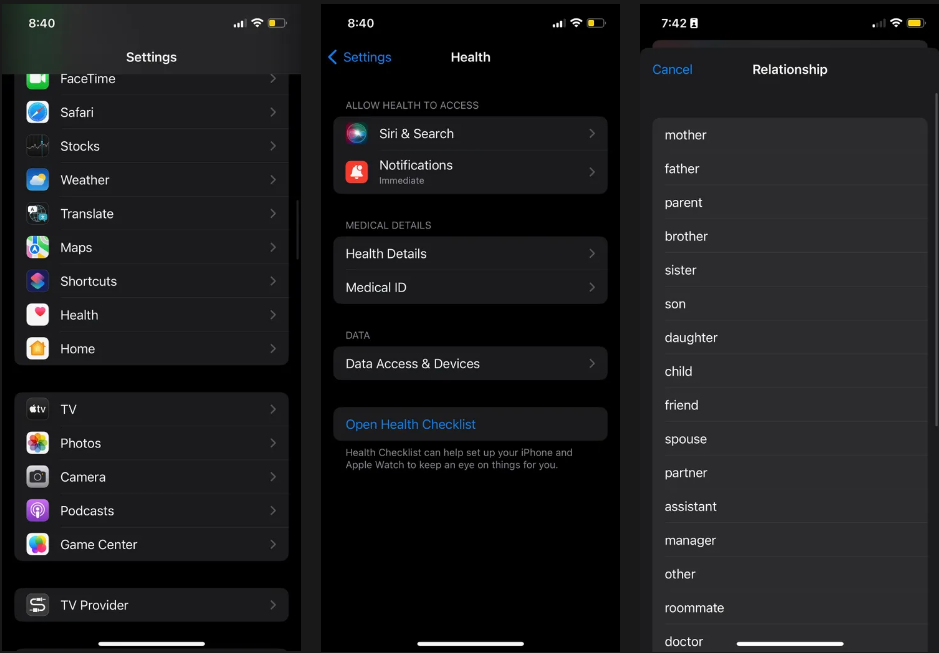
8. Sử dụng Chế độ Lockdown
Apple đã giới thiệu Chế độ khóa trong iOS 16, iPadOS 16 và macOS Ventura. Tính năng này sẽ giúp bạn an toàn nếu bạn cảm thấy có vẻ như bất kỳ tội phạm mạng nào đang cố gắng tấn công bất kỳ thiết bị Apple nào của bạn.
Với Chế độ khóa, iPhone của bạn sẽ chặn một số ứng dụng và tính năng nhất định. Ví dụ: ứng dụng Tin nhắn sẽ chặn hầu hết các tệp đính kèm, mọi người sẽ không thể bắt đầu cuộc gọi FaceTime với bạn và iPhone của bạn sẽ chặn mọi kết nối có dây với thiết bị hoặc phụ kiện khác.
Để bật Chế độ khóa, hãy làm như sau:
- Mở cài đặt.
- Cuộn xuống và đi tới Quyền riêng tư & Bảo mật.
- Cuộn xuống dưới cùng và nhấn vào Chế độ khóa.
- Nhấn vào Bật chế độ khóa.
- Cuộn xuống dưới cùng và chọn Bật chế độ khóa.
- Nhấn vào Bật & Khởi động lại.
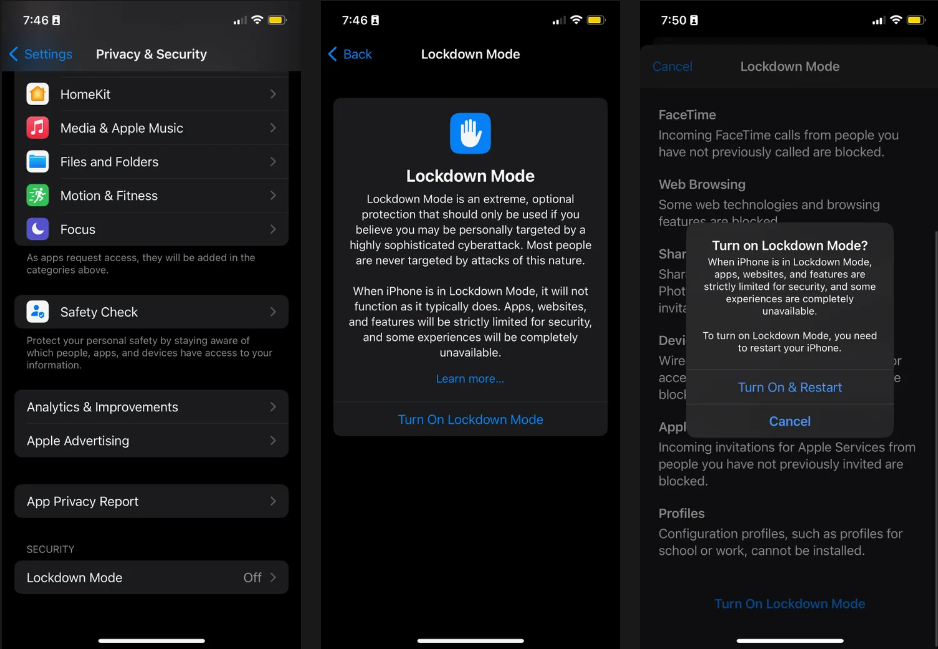
Bạn chỉ nên cân nhắc sử dụng tính năng này nếu lo lắng mình có thể trở thành mục tiêu của một mối đe dọa kỹ thuật số hoặc tấn công mạng.
Tạm kết
Với những ứng dụng này, bạn sẽ chống lại các trường hợp khẩn cấp khác nhau. Bạn không bao giờ biết khi nào mình có thể rơi vào tình huống khó khăn, vì vậy, việc chuẩn bị sẵn sàng iPhone, Apple Watch và các thiết bị Apple khác cho trường hợp khẩn cấp sẽ giúp ích đáng kể.
